 Доброго времени!
Доброго времени!
Современные фотоаппараты (в т.ч. и встроенные в смартфоны) уже весьма неплохи и позволяют делать достаточно качественные снимки даже не профессионалам…
Однако, в ряде случаев, из-за спешки (например) на фото может отсутствовать резкость, нарушена линия горизонта, плохая цветопередача и т.д. (я уж не говорю о тех снимках, которые были сделаны лет 5-10 назад на еще не такие качественные фотокамеры).
Разумеется, всё это отчасти можно поправить (причем, даже если вы не спец. в этой области ). Для этого нам понадобятся несколько простых программок (о них и пойдет речь ниже…).
Примечание: Gimp, Photoshop и пр. редакторы я не рассматриваю — всё-таки это профессиональные инструменты! Попробуйте своим неискушенным тете/дяде, например, объяснить, как ими пользоваться (это сделать будет не просто, в отличие от софта ниже).
Улучшение фотографии (простые варианты для начинающих)
Приложение «Фотографии» (встроено в Windows 10)
Если у вас ‘не обрезанная’ и обновленная версия Windows 10 — то в ее арсенале есть достаточно неплохая программа ‘Фотографии’. Она, конечно, очень простая и в ней нет многих сподручных фильтров — зато ничего не нужно скачивать, настраивать, и т.д. и т.п.
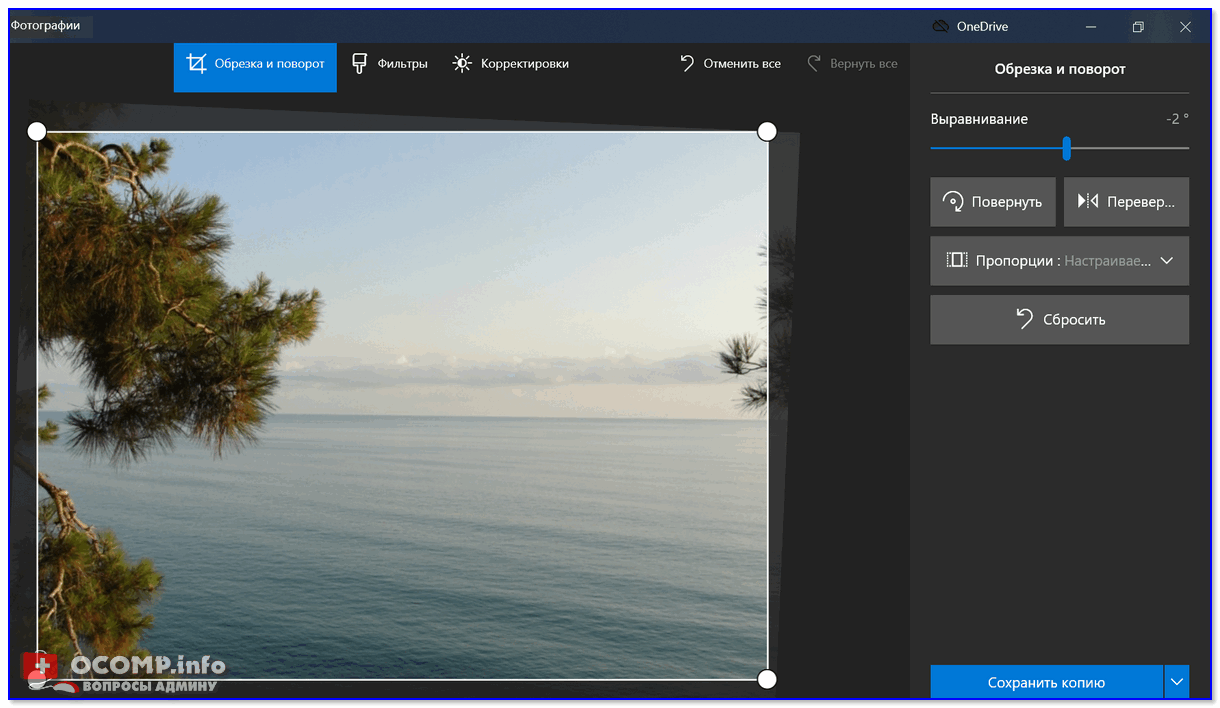
Приложение ‘Фотографии’ — скриншот обработки
По сути, у нее есть всего лишь несколько базовых функций:
- обрезка и поворот фото,
- эффекты (есть неплохой набор фильтров),
- корректировки: отрегулировать яркость, убрать ‘красные’ глаза, осветление/затемнение и пр.
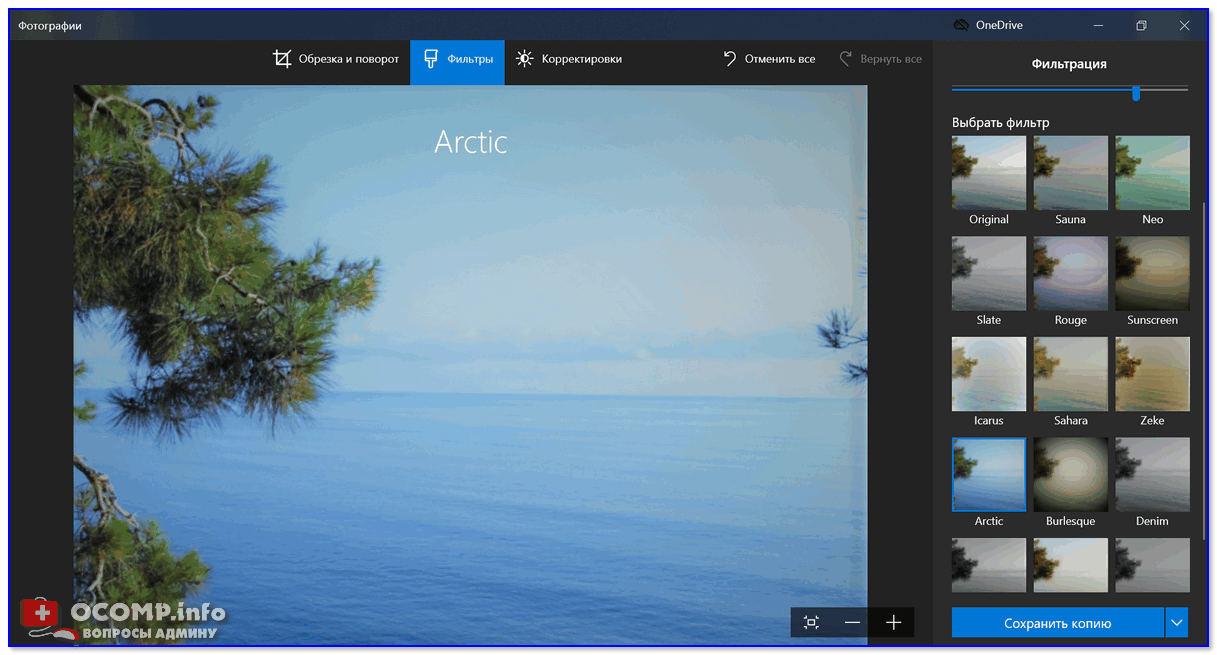
Фильтры
Результат обработки моей ‘подопытного’ фото приведен в примере ниже (поменял угол наклона фото и добавил красок — сразу смотрится более живее и красочнее?!).
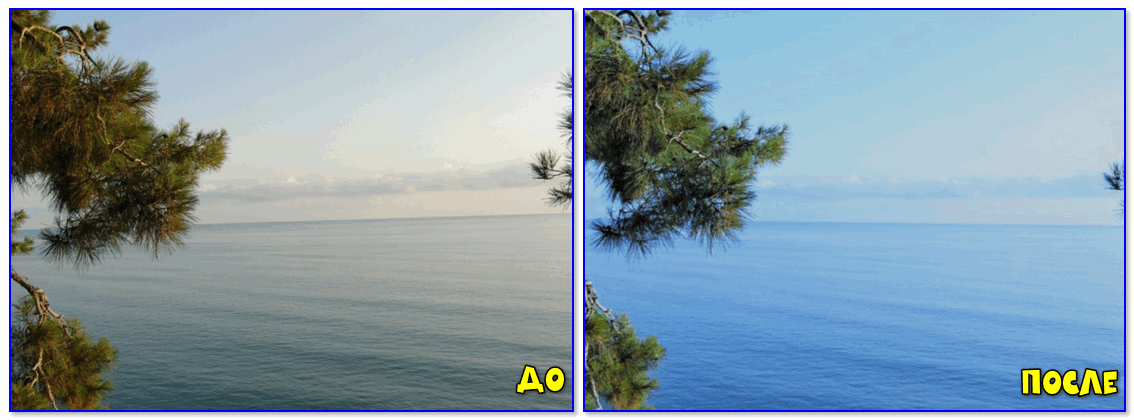
Обработка с помощью встроенного в Windows 10 редактора
Примечание: чтобы начать редактировать нужное вам фото — кликните по нему правой кнопкой мыши (ПКМ) и в меню проводника выберите пункт ‘Изменить с помощью приложение ‘Фотографии». 👇,
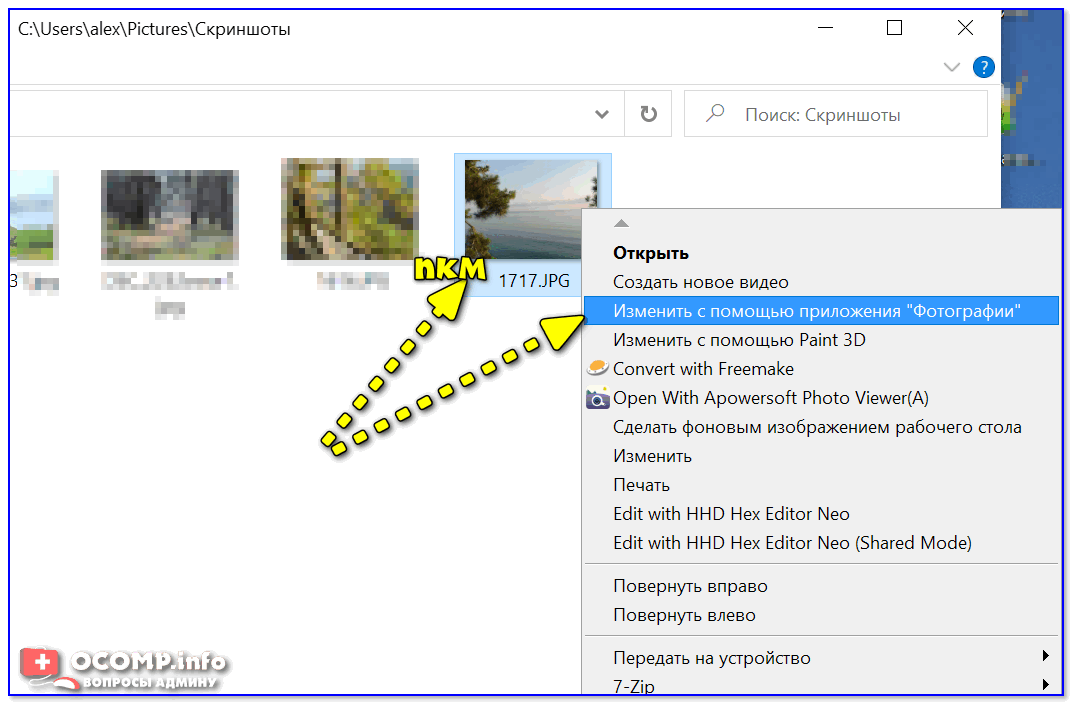
Изменить с помощью приложения фотографии
Домашняя фотостудия
Сайт: https://homestudio.su/
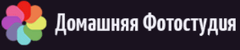
Добротная небольшая программа для быстрого и легкого редактирования фотографий (отлично подходит для неискушенных в графике пользователей).
У нее гораздо больше опций, чем у предыдущего приложения, но ей также просто пользоваться! Ее интерфейс приведен на скрине ниже. 👇,
Эффекты — тонирование (окно программы)
Вообще, у меня на блоге уже была небольшая заметка о том, как в ней работать (там я привел свои примеры, и показал, как добиться таких же результатов). Ссылка на заметку ниже. 👇,
В помощь!
Как пользоваться ‘Домашней Фотостудией’: несколько примеров как за 4-5 шагов сделать красивое яркое фото (как на обложке журнала)
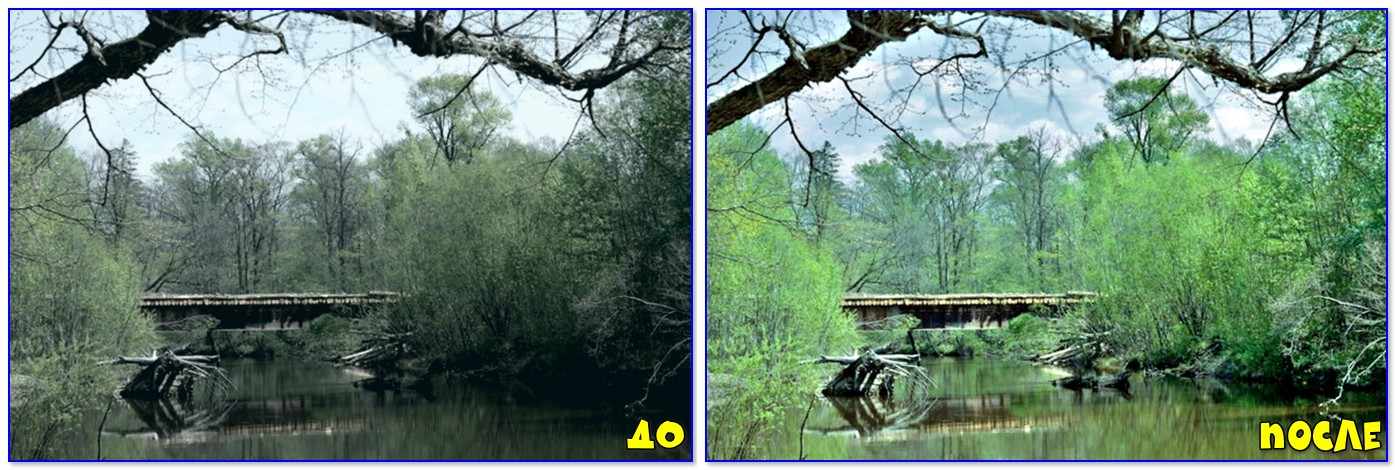
Улучшение фотографии с помощью ‘Домашней фотостудии’
Let’s Enhance
Сайт: https://letsenhance.io/
Очень необычный сервис, позволяющий увеличить четкость и разрешение фото в несколько раз (для платного аккаунта в 16 раз, для бесплатного в 2-4).
Достигается этот результат за счет нейронных сетей, которые буквально за 10-20 сек. способны обработать вашу фотографию и улучшить ее качество. Ориентирован сервис для работы с пейзажными и портретными фото!
Примечание: сервис на англ. Чтобы обработать фото — нужно пройти регистрацию, выбрать снимок, указать во сколько раз увеличивать, задать опции фильтрации (если нужно) и скачать готовый результат!
Обработка фото — увеличиваем разрешение и четкость
Кстати, вот вам парочка примеров 👇,. В общем и целом, очень и очень интересный сервис (рекомендуется загружать на него файлы формата JPG — на них не будет видно границ переходов, как на PNG!).
2 примера работы сервиса
Photoscape
Сайт: http://www.photoscape.org/

Бесплатный фото-редактор на все случаи жизни. Он, конечно, не блещет сверхудобным и современным дизайном, зато в арсенале есть все самые необходимые функции и эффекты для обработки фото-снимков.
Например, вы легко сможете подрезать края, изменить яркость, насыщенность, отрегулировать оттенки, добавить фильтры и т.д.
Обработка фото в PhotoScape
Чтобы обработать фото в PhotoScape: запустите программу и перейдите в меню ‘редактора’. После выберите нужное фото (в меню слева) и можете приступать к редактированию. Нужные инструменты в нижней части окна (см. пример выше ☝).
AKVIS Enhancer
Сайт: http://akvis.com/
10 дней бесплатно (пробный период)
Весьма неплохая программа для исправления различных дефектов на фото. Например, со снимка можно убрать ‘лишний шум’, улучшить детализацию, сделать некоторые области темнее/светлее, подправить яркость и контрастность.
Вообще, я бы отметил интерфейс: он здесь крайне простой и логичный — есть всего несколько вкладок: до обработки, после, а также навигатор с фильтрами. 👇,
AKVIS Enhancer — обработка снимка
Кстати, в программе есть заранее подготовленные пресеты, которые существенно ускоряют и облегчают обработку фото-снимков. Благодаря их использованию — свою фотографию можно изменить до неузнаваемости! (будет как глянцевая, будто бы вы ее взяли из журнала от профессионального фотографа!)